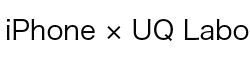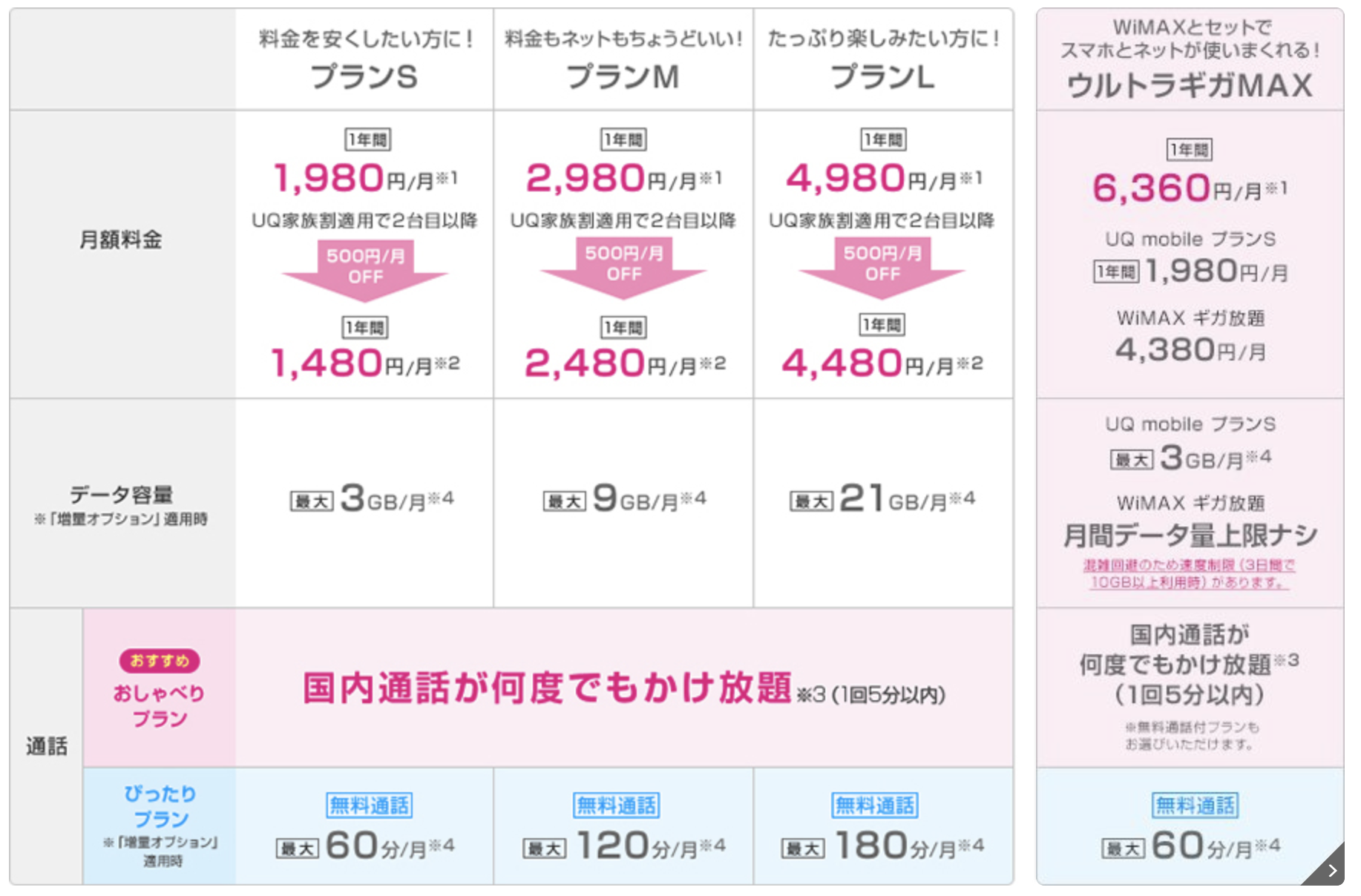UQnobileで格安simデビューしたいって思ってるんだけど、安くなるってのはわかる。他に何かメリットってあるのかな?
安いのは当たり前。他にメリット無いと他でもいいんだよね。契約の手続きも面倒くさくないかな??
UQmobileでスマホを契約したいと思ってるけど、メリットや契約の方法が面倒でいまいち踏み切れないあなた
UQmobileの契約方法はとても簡単ですよ。しかも通信速度の速さは格安simメーカーの中でも最高に早いです。サクサクと動画見たりしたいなら、UQmobileはうってつけの格安simメーカーです
この記事では、UQmobileのメリットと契約の方法について、できるだけ詳しく解説しています
通信速度が圧倒的なのがUQmobileのウリ
これからスマホを持って快適な生活を楽しもうと思っているあなた、いまスマホを新しく新規契約するならUQmobile(モバイル)が間違いなくお得です。
UQモバイルは、格安simはインターネットの読み込みが遅いという噂も吹き飛ぶくらいの通信速度の速さがウリで、キャリア顔負けの速さです。しかも格安simというだけあって料金も安いです。
高い料金を払ってキャリア契約するのと、同じくらいの通信速度の速さで安くスマホが使えるなら、どちらを選ぶかは考えるまでもないですね。


これから、1つ1つしっかりとUQモバイルと新規で契約する方法を解説していきます。
※スマホはそのままで電話番号を変えて契約する方法は、こちらの記事で詳しく解説しています。
※UQモバイルとMNP契約をする方法については、専用の記事で詳しく解説しています。
UQモバイルの料金について


UQモバイルは格安simメーカーです。知ってのとおり料金は安いです。どのくらいキャリアと比べて変わるかをちょっと比較してみましょう。
キャリアと比べてどれくらい安くなる
実際、docomoからUQモバイルに乗り換えるとどのくらい安くなるの? といういちばんと言ってもいいほど興味があることについて、これから紹介していきます。
あるdocomoユーザーの月にかかっている料金
あるdocomoユーザーが実際にどのくらい毎月支払っているかを紹介します。


Aさん、Bさんどちらもかなりの料金を払っています。これが2年縛りになってくると、2年間で20万円ほどの使用料を支払っていることになります。

そうなんです。キャリアで使い続けていると、かなり高額な使用料を払っていることになりますね。
UQモバイルの月額の使用料は
docomoの使用料が高いことはよくわかったかと思います。次は、UQモバイルが月額がどれくらいなのかを紹介します。
ご覧のとおり、いちばん大きいデータ通信プランでも月額4,980円です(ただし、14ヶ月目以降は各プランとも料金が1,000円上がります)。

こうやって見比べてみると、月額使用料のお得さがとてもよくわかりますね。
また、料金以外のUQモバイルもメリット、デメリットについては別の記事で詳しく紹介しています。
UQモバイルのメリット・デメリットをしっかりと把握して、納得した上で新規契約をしましょう。
UQモバイルとの新規契約の方法


UQモバイルの契約の方法は、UQ mobile公式サイトを使ったインターネットからの予約と、全国にあるUQスポットって呼ばれる店舗や大型量販店などに入っている取扱店のどちらかを選んで契約することができます。

インターネットから新規契約をする方法
インターネットから新規契約をする方法は、UQ mobile公式オンラインショップから進めることになります。
UQモバイル公式オンラインショップはこちら![]() → 「UQ mobile」
→ 「UQ mobile」
![]()
さっそく順を追って説明します。
使いたい機種と色を選ぶ

はじめに決めることは、自分が使いたい機種です。これを決めないことには先には進めませんね。ここでは、AppleのiPhone6sを使って解説していきます。
UQモバイル公式オンラインショップにたどり着いたら、機種と容量を選んでボタンをクリックしてください。

iphone6sトップ 出典:UQモバイルオンラインショップ
機種と本体の容量が決まったら、自分の好きなカラーを決めましょう。
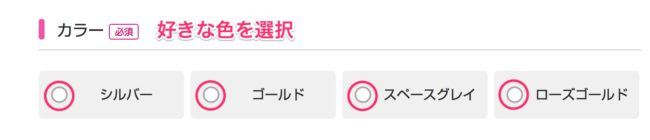
カラー選択 出典:UQモバイル公式オンラインショップ

契約方法と料金プランを決めよう
次は、契約方法です。新規契約になるんで「新規契約」のプランにチェックを入れてください。
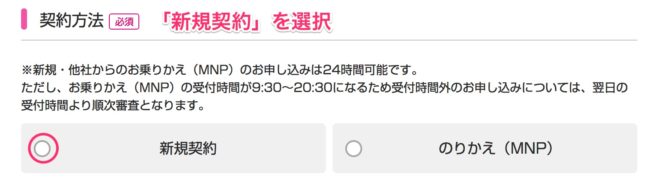
契約方法 出典:UQモバイル公式オンラインショップ
続いて、料金プランを決めます。後からでも変更はきくので、これだと思うプランを選びましょう。
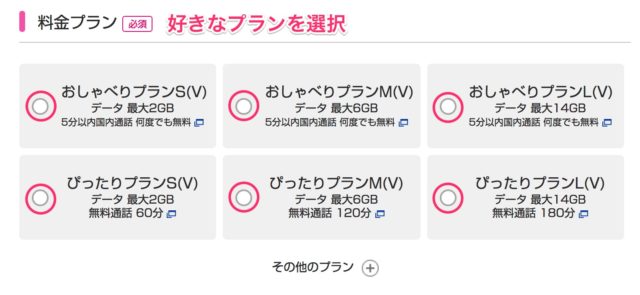
プラン選択 出典:UQモバイル公式オンラインショップ
オプションサービスを決めよう
オプションサービスを申し込む場合は「申し込む」にチェックを入れて、申し込みたいプランにチェックを入れましょう。
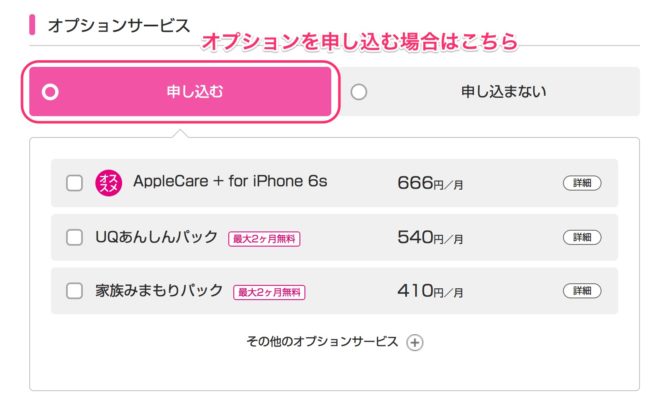
オプション 出典:UQモバイル公式オンラインショップ

※iPhoneのみ アクティベート設定の同意
これはiPhoneのみの設定になりますが、最初に立ち上げる時にアクティベート設定をする必要があります。その設定をUQモバイル側ですることに同意する必要があります。
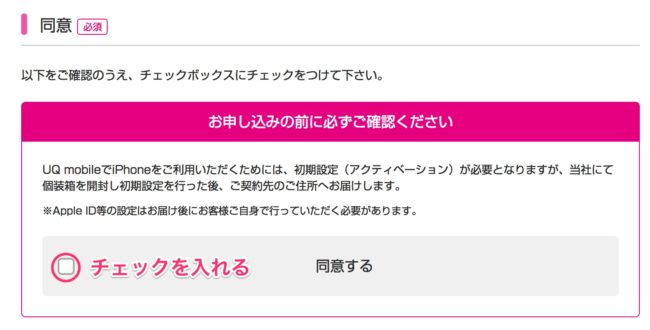
同意確認 出典:UQモバイル公式オンラインショップ

年齢確認、契約先を選ぼう
自分の年齢が18歳以上なら「18歳以上」、そうじゃなければ「18歳未満」を選んでください。
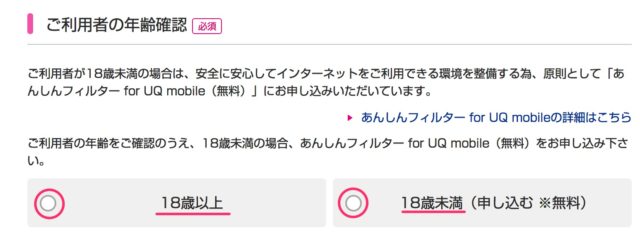
年齢確認 出典:UQモバイル公式オンラインショップ
自分の住んでいるところが本州ならUQcommunicationsを、沖縄ならUQmobaile沖縄を選んでください。
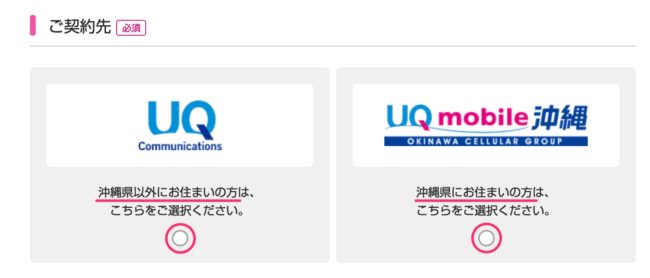
契約先の選択 出典:UQモバイル公式オンラインショップ
ここまでの入力が間違っていなければ、「ご購入手続きへ」をクリックして、次のページへ進みましょう。
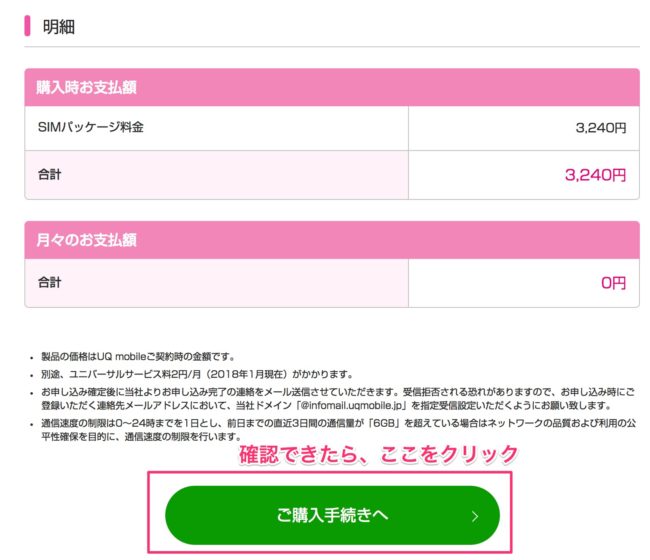
購入手続きへ 出典:UQモバイル公式オンラインショップ
重要事項説明、分割払いの約款などを読んで同意する
ここからは、UQモバイルとの契約の中身についての確認になります。1つ1つ規約や約款に目を通してしっかり確認をしましょう。確認をしたらそれぞれのチェックボックスにチェックを入れましょう。
その上で、この契約内容でよかったら、それぞれの規約や約款の「同意する」にチェックを入れましょう。
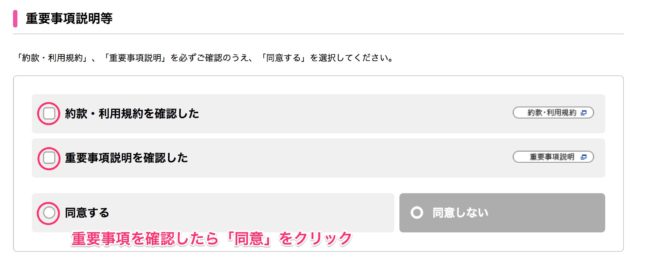
契約にかかる重要事項確認 出典:UQモバイル公式オンラインショップ
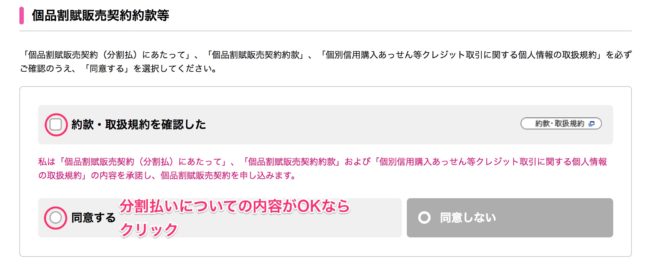
分割払いの内容について 出典:UQモバイル公式オンラインショップ

UQモバイルからのお知らせをメールで受け取るかどうかを決めて選んでください。ここまでOKなら、「お客様情報入力」ボタンをクリックして先に進みます。
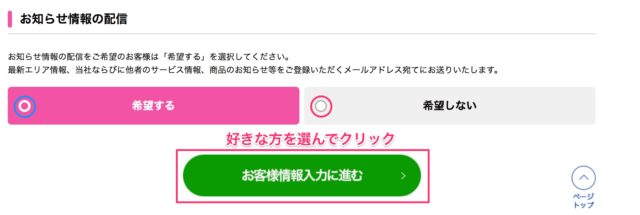
お知らせ情報と個人情報入力へ 出典:UQモバイル公式オンラインショップ
契約者(自分)の情報を入れていこう
ここからは、契約する人本人の情報を入れていくことになります。赤字で「必須」と書かれている部分は入力を省略することができないんで、しっかりと入力していきましょう。
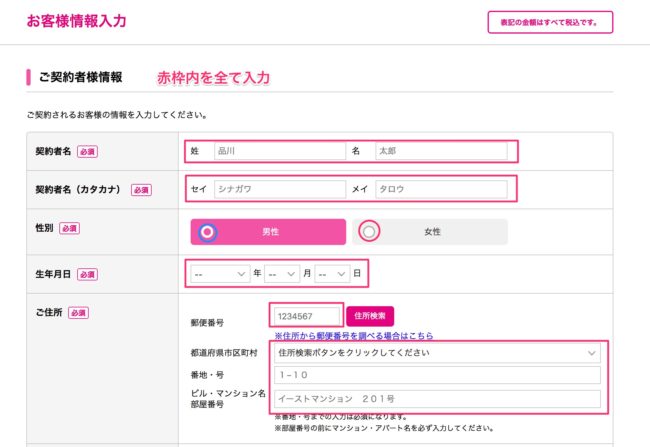
お客様(契約者)情報1 出典:UQモバイル公式オンラインショップ
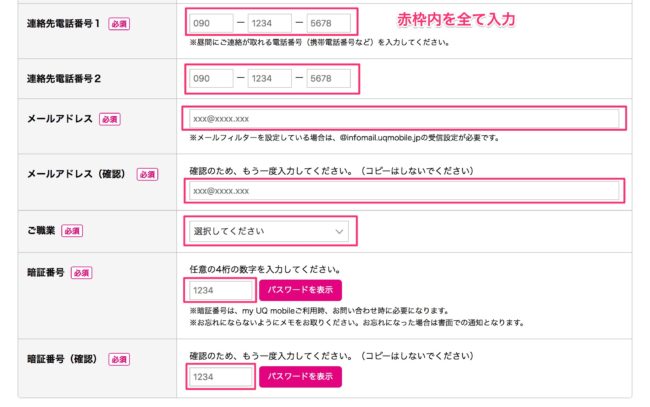
お客様(契約者)情報2 出典:UQモバイル公式オンラインショップ
契約する人(入力した人)が本人、つまり契約する人と利用する人が違う場合は、本人確認が必要になります。本人の場合は「本人」、利用する人が違う場合は「本人以外」を選んでチェックを入れましょう。
よければ、「ご請求先情報入力」ボタンをクリックして先に進みます。
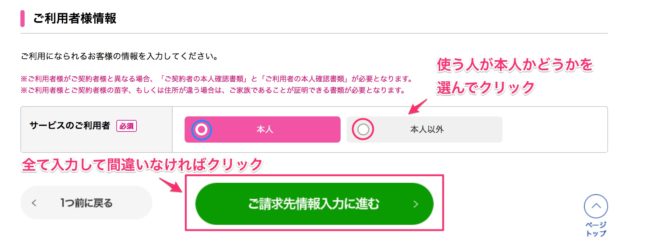
請求先情報へ 出典:UQモバイル公式オンラインショップ
料金を払う方法を決めよう

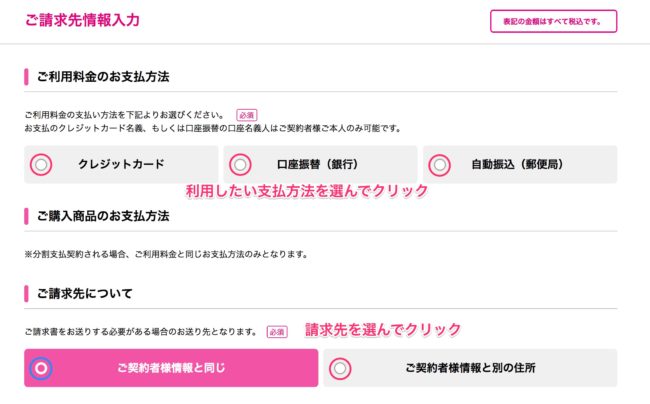
支払方法1 出典:UQモバイル公式オンラインショップ
クレジットカード払いを選ぶと、クレジットカード情報を入力する画面が出てくるんで、入力を進めてください。
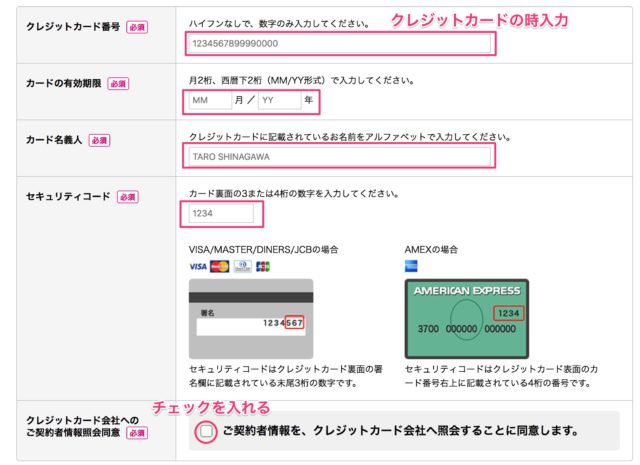
クレジットカード情報 出典:UQモバイル公式オンラインショップ
銀行(ゆうちょ)の口座振替を選んだときは、別にUQモバイルから送られてくる「口座振替依頼書」を書く必要があります。決められた場所に必要な内容を書いて、UQお客様センターあてに返信しましょう。

口座振替依頼書記入のお願い 出典:UQモバイル公式オンラインショップ

契約書面を電子データか紙でもらうかを選んで「入力確認に進む」をクリックしましょう。
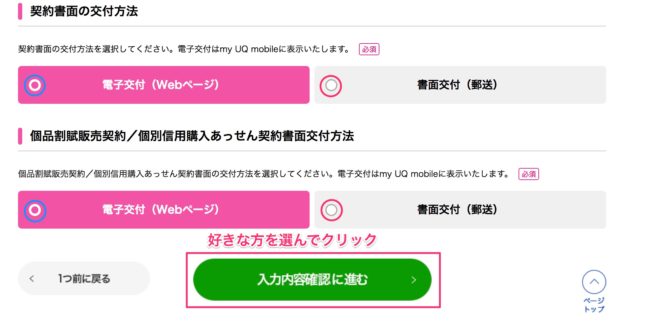
契約書面の選択 出典:UQモバイル公式オンラインショップ
最終確認ができたら契約完了です


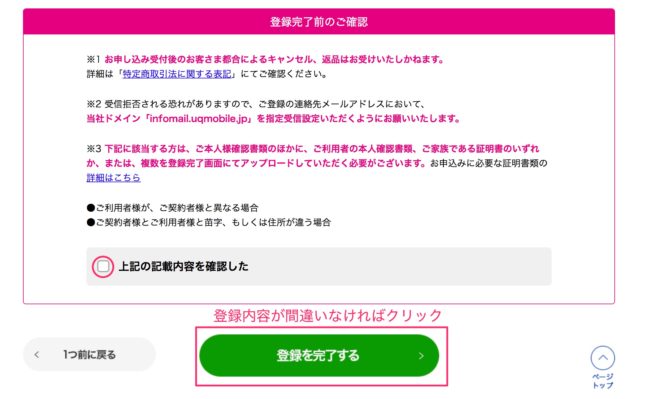
内容確認後、登録完了 出典:UQモバイル公式オンラインショップ
あとは、UQモバイルからスマホや書類が届けばいよいよUQモバイルでスマホデビューです。3〜4日で手元に届くと思います。
UQスポットなど店舗での契約の方法


UQスポットなどの店舗で新規契約をする場合は、店員さんとしっかりと話をして契約を進めていきます。相手の顔が見えるし、わからないこともその場で聞けるから、安心して契約を進めることができます。
店舗で契約を進める場合は、店舗に持っていかないといけないものがあります。
- 本人確認書類(免許証やパスポートなど)
- 契約する人名義のクレジットカードかキャッシュカード
- メールアドレス

店に入ったら、次のような書類が出てくるんで、そこに必要なことを書いていきます。
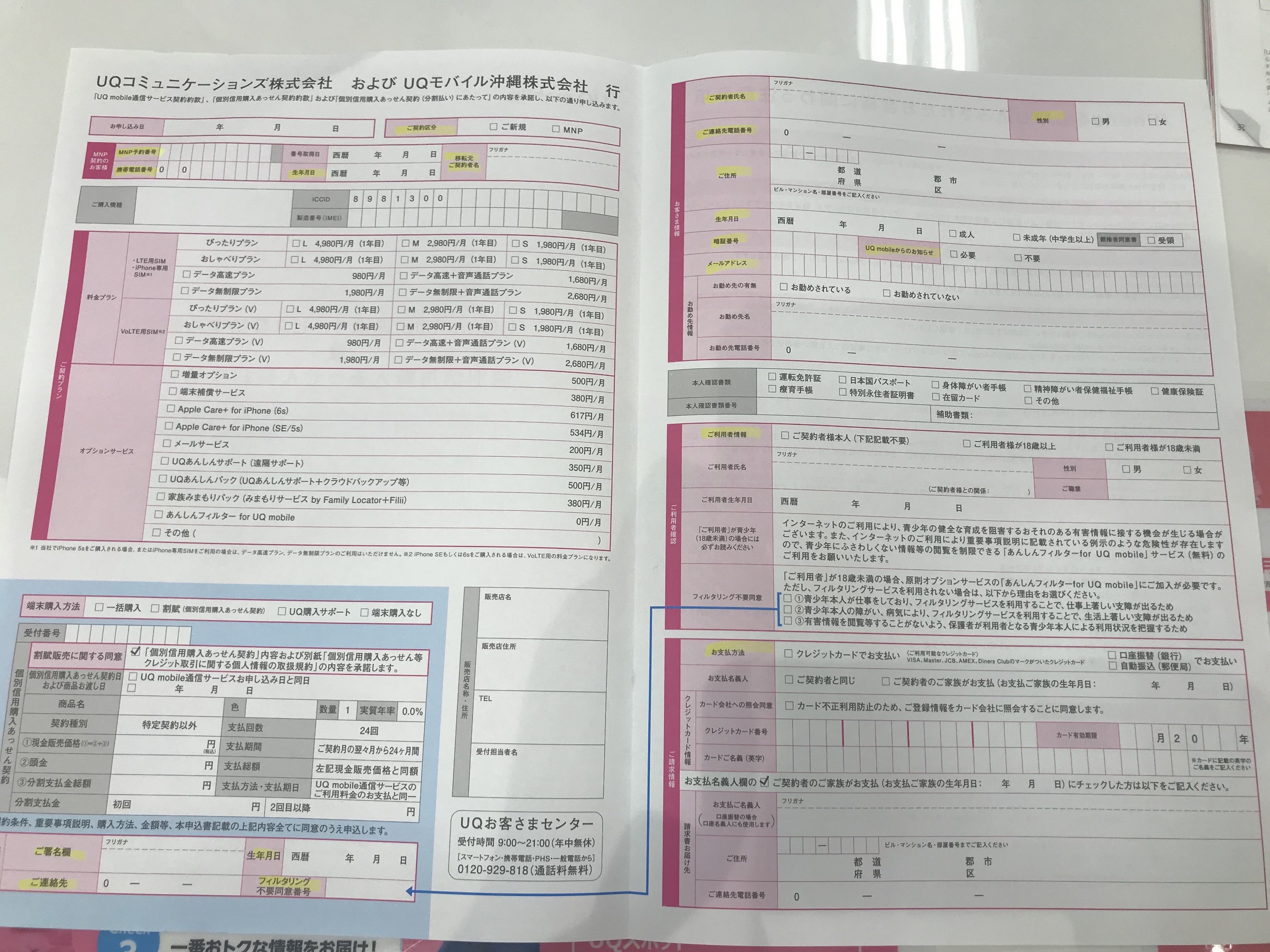
契約申込書


こういった時こそ、店員さんをフル活用しましょう。わからないことはどんどん聞いて納得していこう。聞かぬは一生の恥とも言いますし。
契約したら、その場でスマホはもらえます。せっかちな人には向いていますね。
まとめ
お疲れさまでした。これでUQモバイルとの新規契約するための方法は完了です。長々と書いていますが特に難しいことはありません。ここで、もう一度UQモバイルと新規契約をするための要点をまとめておきましょう。
- UQモバイルで契約するとキャリアと比べて使用料が安い
- 新規契約はインターネットと店舗のどちらでも選べる
- インターネットでの契約は自宅からでも気軽にすることができる
- インターネットの契約は、手元にスマホが来るのにタイムラグがある
- 店舗での契約は相手の顔が見えるため、しっかりと話をしながら契約できるが、用意するものがある。
- 店舗で契約すると、すぐスマホが使える